Cara Mengganti Ikon Aplikasi Instagram di iOS dan Android
Yang Perlu Diketahui
- Tarik ke bawah dari atas layar Pengaturan hingga Anda melihat rantai emoji. Pilih ikon di layar berikutnya > Menambahkan.
- Untuk ulang tahunnya yang ke-10, Instagram merilis paket ikon dari logo lamanya, termasuk kamera cokelat dan ikon nama kode pra-peluncuran.
Artikel ini menjelaskan cara mengubah ikon aplikasi Instagram di smartphone Android dan iOS ke salah satu versi lama.
Cara Mengubah Ikon Aplikasi Anda di Android dan iOS
Petunjuknya sama untuk Android dan iOS, tetapi ikonnya terlihat sedikit berbeda. Berikut cara mengubah ikon aplikasi Instagram.
Buka aplikasi Instagram.
Ketuk ikon profil Anda di kanan bawah.
Ketuk ikon menu tiga baris di kanan atas.
-
Pilih Pengaturan.

Tarik ke bawah dari atas layar (pada dasarnya menggulir ke atas).
Terus tarik ke bawah sampai Anda melihat rantai emoji. (Mungkin perlu beberapa kali percobaan.)
-
Ketika Anda berhasil, Anda akan sampai ke halaman dengan semua ikon lama yang tersedia (dengan confetti terbang di mana-mana).
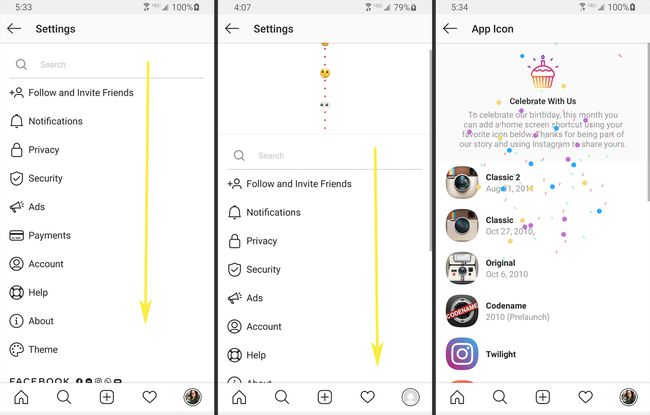
Pilih ikon.
-
Mengetuk Menambahkan.

-
Ikon terlihat berbeda di Android vs. iOS. Pengguna Android mendapatkan pintasan ke Instagram, jadi ada kotak kecil dari ikon saat ini yang menutupinya. Di iOS, Anda akan melihat ikon yang berbeda, tanpa hamparan.
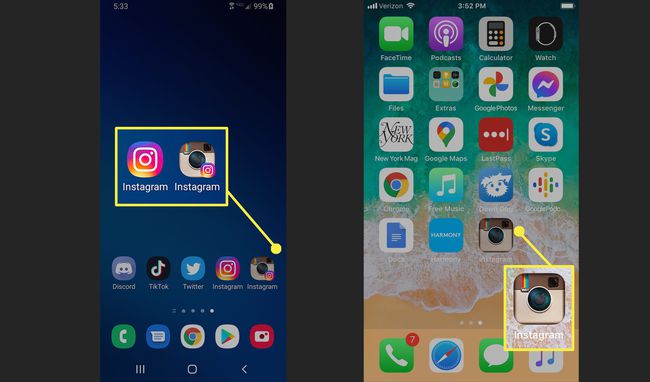
Kiri: layar beranda Android; Kanan: layar beranda iPhone. Ulangi langkah di atas jika Anda ingin mencoba ikon lain.
Hapus Ikon Ekstra Dari Layar Beranda Android Anda
Jika Anda telah mencoba beberapa ikon throw-back yang berbeda, Anda harus menghapus ikon asing dari layar Beranda Anda. Di iPhone, ikon yang Anda pilih akan menggantikan yang sekarang.
Di Android, Anda bisa mempersonalisasi layar beranda Anda, termasuk menambahkan dan menghapus aplikasi.
Gesek ke layar beranda dengan ikon yang ingin Anda hapus.
Ketuk dan tahan aplikasi.
Mengetuk Hapus dari Beranda.
